Einen Kurs anlegen: Unterschied zwischen den Versionen
Aus MoodleDocs
| (2 dazwischenliegende Versionen von 2 Benutzern werden nicht angezeigt) | |||
| Zeile 8: | Zeile 8: | ||
#Melden Sie sich als Administrator/in an. | #Melden Sie sich als Administrator/in an. | ||
#Klicken Sie in der Navigationschublade auf ''Website Administration''. | #Klicken Sie in der Navigationschublade auf ''Website-Administration''. | ||
#Klicken Sie auf den Reiter ''Kurse''. | #Klicken Sie auf den Reiter ''Kurse''. | ||
#Klicken Sie auf den Link ''Neuen Kurs anlegen''. | #Klicken Sie auf den Link ''Neuen Kurs anlegen''. | ||
| Zeile 16: | Zeile 16: | ||
{{MediaPlayer | url = https://youtu.be/ | {{MediaPlayer | url = https://youtu.be/uWPIq0rGn6U | desc = Einen Kurs anlegen}} | ||
==Einen vorhandenen Kurs hochladen == | ==Einen vorhandenen Kurs hochladen == | ||
#Überprüfen Sie, dass der Kurs, den Sie hochladen (genauer die Kurssicherungsdatei) die Dateiendung .'''mbz''' hat. | #Überprüfen Sie, dass der Kurs, den Sie hochladen (genauer die Kurssicherungsdatei) die Dateiendung .'''mbz''' hat. | ||
#Melden Sie sich als Administrator/in an. | #Melden Sie sich als Administrator/in an. | ||
#Klicken Sie in der | #Klicken Sie in der Hauptnavigation auf ''Website-Administration''. | ||
#Klicken Sie auf den Reiter ''Kurse''. | #Klicken Sie auf den Reiter ''Kurse''. | ||
#Klicken Sie auf den Link ''Kurs wiederherstellen'' | #Klicken Sie auf den Link ''Kurs wiederherstellen'' | ||
| Zeile 31: | Zeile 31: | ||
{{MediaPlayer | url = https://youtu.be/ | {{MediaPlayer | url = https://youtu.be/OW1A835SseM| desc = Einen Kurs hochladen}} | ||
==Siehe auch== | ==Siehe auch== | ||
Aktuelle Version vom 2. Juni 2024, 17:35 Uhr
Wie lege ich einen Kurs an?
Es gibt verschiedene Möglichkeiten, wie Administrator/innen Kurse anlegen können. Die beiden häufigsten Methoden sind:
- Einen neuen, leeren Kurs anlegen
- Einen vorhandenen Kurs von einer (anderen) Moodle-Site hochladen
Einen neuen, leeren Kurs anlegen
- Melden Sie sich als Administrator/in an.
- Klicken Sie in der Navigationschublade auf Website-Administration.
- Klicken Sie auf den Reiter Kurse.
- Klicken Sie auf den Link Neuen Kurs anlegen.
- Tragen Sie die Kurseinstellungen und klicken Sie bei Bedarf auf das Hilfe-Symbol
 für mehr Informationen zu den einzelnen Einstellungen.
für mehr Informationen zu den einzelnen Einstellungen. - Klicken Sie auf den Button Speichern und anzeigen.
- Klicken Sie auf den Button Weiter zum Kurs, um Kursinhalte anzulegen.
Einen vorhandenen Kurs hochladen
- Überprüfen Sie, dass der Kurs, den Sie hochladen (genauer die Kurssicherungsdatei) die Dateiendung .mbz hat.
- Melden Sie sich als Administrator/in an.
- Klicken Sie in der Hauptnavigation auf Website-Administration.
- Klicken Sie auf den Reiter Kurse.
- Klicken Sie auf den Link Kurs wiederherstellen
- Ziehen Sie die .mbz Datei per Drag&Drop in den Upload-Bereich Sicherungsdatei importieren oder klicken Sie auf den Button Datei wählen, um die .mbz hochzuladen.
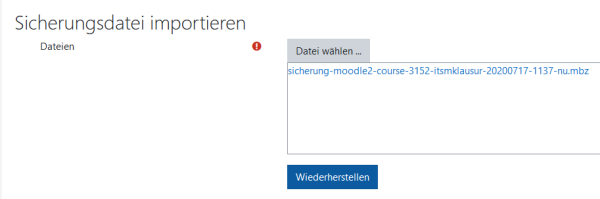
- Klicken Sie auf den Button Wiederherstellen und auf der nächsten Seite unten auf den Buttpn Weiter.
- Im Bereich Als neuen Kurs wiederherstellen wählen Sie den Kursbereich, in dem der Kurs angelegt werden soll und klicken Sie dann auf den Button Weiter in diesem Bereich.
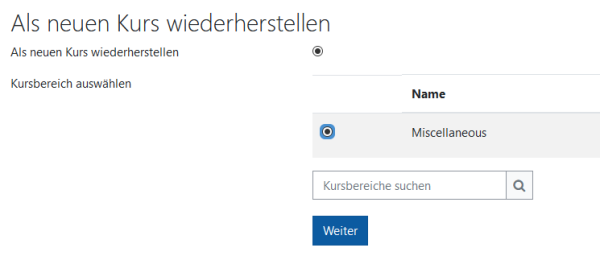
- Klicken Sie auf den Button Weiter auf den zwei folgenden Seiten.
- Klicken Sie auf den Button Wiederherstellung ausführen auf der letzten Seite.